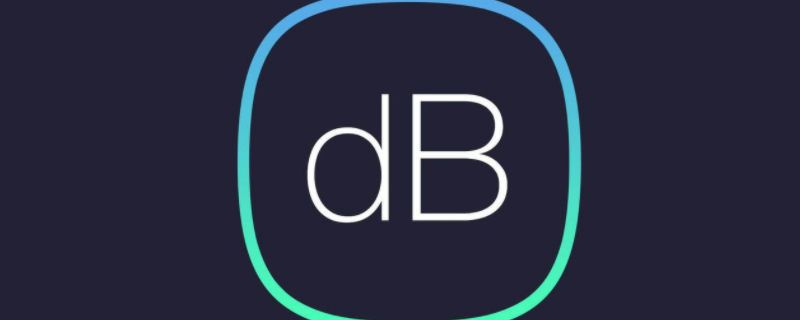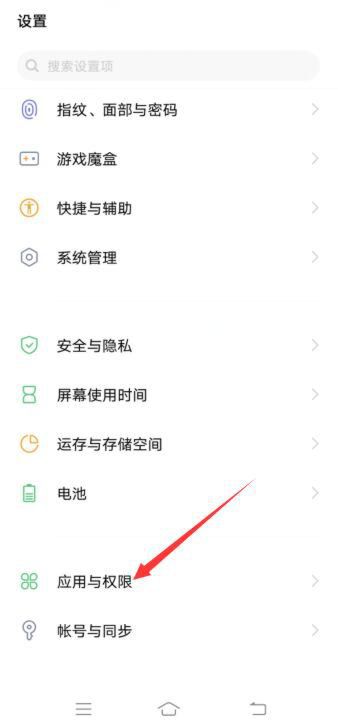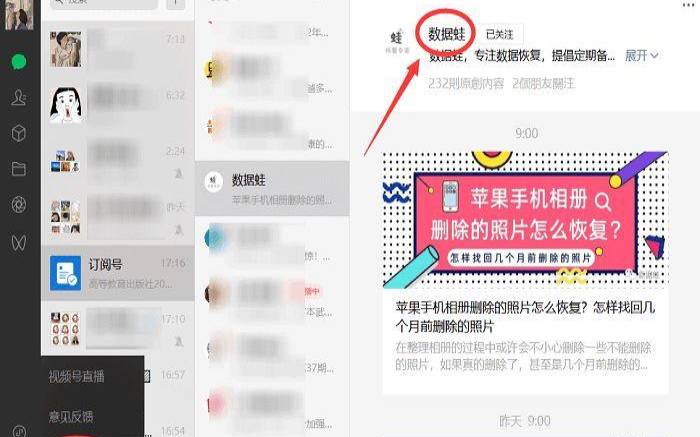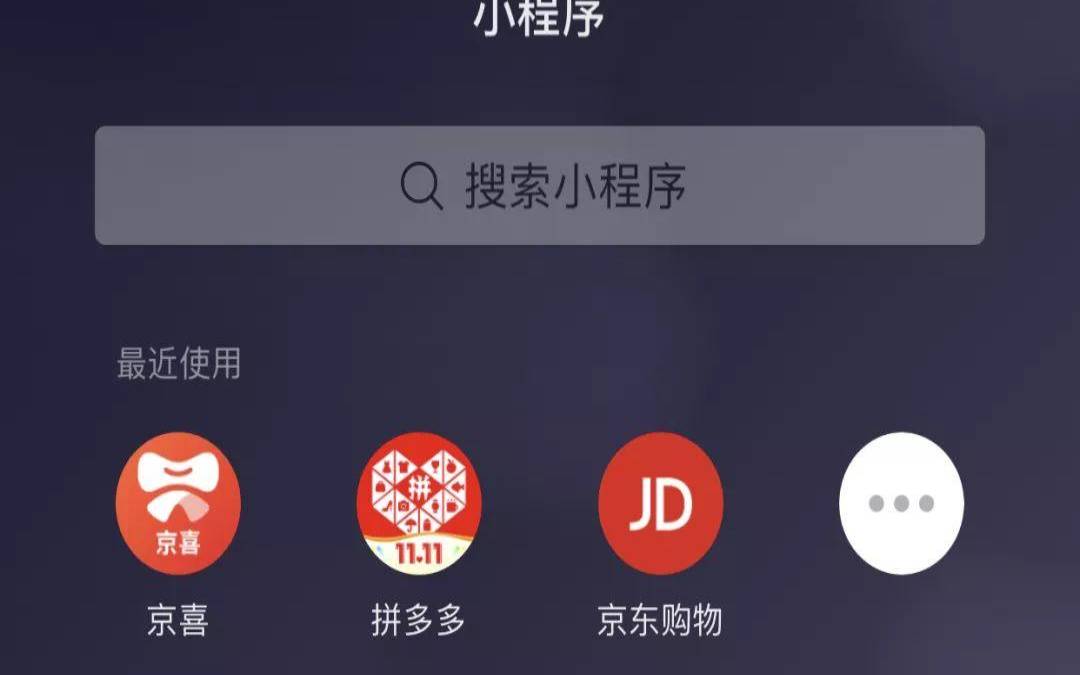蓝屏代码srv.sys(00000024蓝屏怎么解决)
- 游戏资讯
- 用户投稿
- 2024-11-01 08:35:25
告别蓝屏烦恼!swkb.sys错误代码一键解决指南
在日常使用电脑的过程中,遇到开机蓝屏并伴随错误代码swkb.sys的情况,无疑会让人感到头疼不已。这个看似复杂的问题,其实背后隐藏着相对简单的解决方案。今天,我们就来一步步教你如何轻松应对这一难题,让你的电脑重获新生。
一、认识swkb.sys:键盘记录器的“幕后黑手”
首先,了解问题的根源是解决问题的第一步。swkb.sys文件,本质上是一个键盘记录器插件,它通常伴随着网银安全组件、支付平台(如支付宝)或某些网络游戏插件的安装而出现。它的存在本意可能是为了增强安全性或记录用户的输入习惯,但在某些情况下,特别是当用户从PS/2键盘切换到USB键盘时,就可能导致驱动冲突,进而引发蓝屏问题。
二、快速解决swkb.sys蓝屏问题
方法一:回归经典,使用PS/2接口键盘
最直接也是最简单的方法,就是暂时放弃使用USB键盘,转而使用PS/2接口的键盘。这种键盘接口在老式计算机上较为常见,如果你手头正好有这样的键盘,不妨一试。此方法能立即解决因键盘驱动冲突导致的蓝屏问题,但显然不是长久之计,特别是对于依赖USB接口键盘的用户来说。
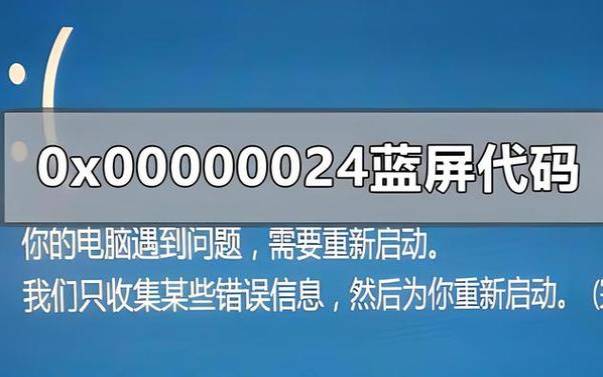
如果你坚持要使用USB键盘,或者没有PS/2接口键盘可用,那么我们可以尝试手动删除swkb.sys文件来解决问题。不过,由于该文件可能正被系统使用,直接删除可能会遇到困难。此时,我们可以采取以下步骤:
换回PS/2接口键盘(如果可用):首先,如果可能的话,暂时换回PS/2接口键盘,以确保能够顺利进入系统。
进入安全模式:重启电脑,并在开机过程中不断按F8键,直到出现启动菜单,选择“安全模式”进入。在安全模式下,系统加载的驱动程序和服务较少,有助于我们更好地操作。
搜索并删除swkb.sys:在安全模式下,打开“我的电脑”(或“此电脑”),在搜索框中输入“swkb.sys”进行搜索。找到该文件后,右键点击选择“删除”。如果系统提示文件正在使用中无法删除,可以尝试使用系统文件删除工具(如Unlocker)来辅助删除。
重启电脑:完成文件删除后,重启电脑。此时,由于swkb.sys文件已被移除,由它引起的驱动冲突问题也应该得到了解决。
虽然我们已经解决了当前的蓝屏问题,但为了避免类似情况再次发生,建议用户在安装新软件或插件时仔细阅读安装说明,注意检查是否有额外的驱动程序或插件被捆绑安装。同时,保持系统的更新也是非常重要的,因为微软等厂商会不断发布安全补丁和驱动程序更新,以修复已知的问题和漏洞。
此外,对于习惯使用USB接口键盘的用户来说,定期检查键盘驱动程序是否兼容和最新也是一个好习惯。在更换键盘时,也应注意查看是否有必要更新相关驱动程序,以避免不必要的冲突和问题。
总之,面对swkb.sys错误代码引起的蓝屏问题,我们无需过于慌张。只要按照上述方法一步步操作,就能轻松解决问题,让电脑重新恢复正常运行。希望这篇教程能帮助到你,让你的电脑使用更加顺畅无阻!
版权声明:本文内容由互联网用户自发贡献,该文观点仅代表作者本人。本站仅提供信息存储空间服务,不拥有所有权,不承担相关法律责任。如发现本站有涉嫌抄袭侵权/违法违规的内容, 请发送邮件至 1919100645@qq.com 举报,一经查实,本站将立刻删除。